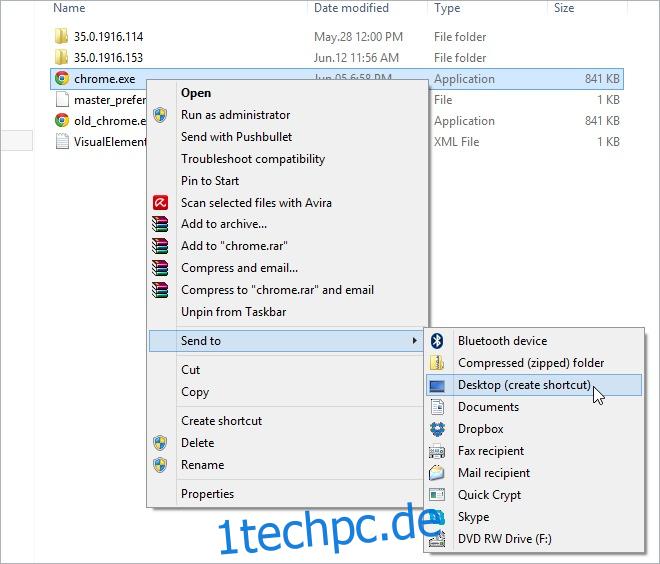Wir alle wissen, dass Chrome einer der besten Webbrowser ist, der viele tolle Funktionen bietet. Dazu gehört die praktische Inkognito-Funktion, mit der Benutzer Websites durchsuchen können, ohne Verlaufsinformationen zu speichern. Sie können direkt über das Chrome-Optionsmenü in den Inkognito-Modus wechseln, aber wenn Sie es zu Ihrer dauerhaften Art machen möchten, im Internet zu surfen, dh wenn Sie Chrome vom Desktop aus starten, wird anstelle des regulären ein Inkognito-Fenster geöffnet, dann brauchen Sie nur Verwenden Sie einen einfachen Schalter, um Inkognito als Standardstartmodus von Chrome festzulegen.
Also, was ist ein Schalter? Google Chrome verwendet verschiedene Befehlszeilenschalter, mit denen Sie verschiedene damit verbundene Aufgaben ausführen können. Einige ändern das Verhalten von Funktionen, andere dienen zum Debuggen oder zum Experimentieren. Das Starten von Chrome in Incognito über die Desktop-Verknüpfung wird auch über einen Befehlszeilenschalter ermöglicht.
Zuerst müssen Sie eine Chrome-Verknüpfung zu Ihrem Desktop erstellen. Navigieren Sie einfach zum Installationsverzeichnis, klicken Sie mit der rechten Maustaste und navigieren Sie zu „Senden an“, gefolgt von einem Klick auf „Desktop“. Alternativ können Sie im Startmenü nach Chrome suchen und mit der rechten Maustaste auf das entsprechende Symbol in der Ergebnisliste klicken, um auf dasselbe Menü zuzugreifen und die Verknüpfung zu erstellen.
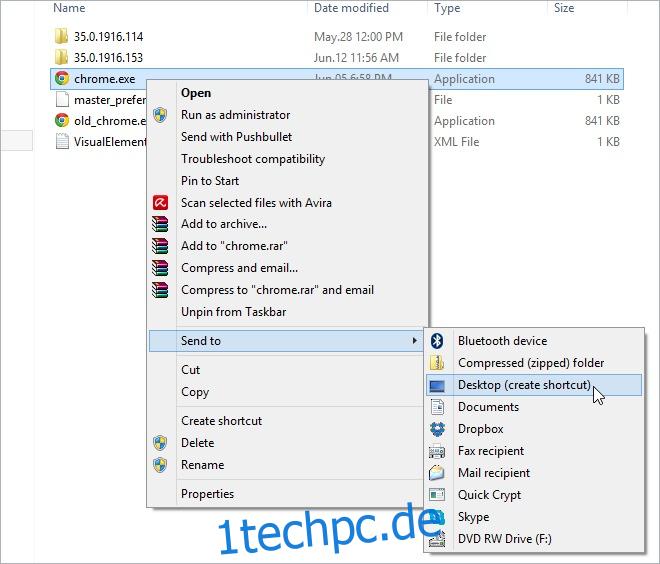
Sobald die Verknüpfung erstellt wurde, klicken Sie mit der rechten Maustaste darauf und wählen Sie ‚Eigenschaften‘ aus dem Kontextmenü, wie im Screenshot unten gezeigt.
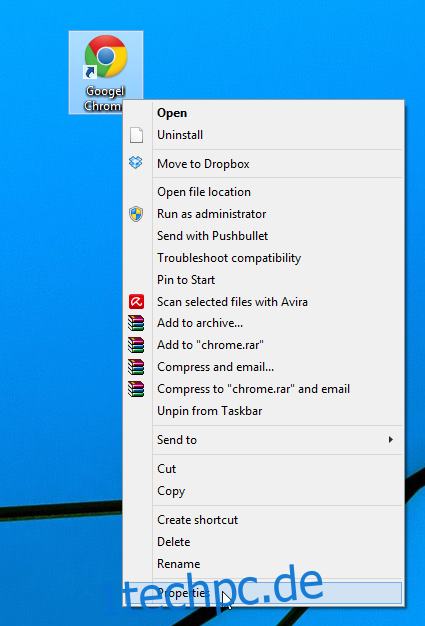
Im Feld „Ziel“ auf der Registerkarte „Verknüpfung“ wird Folgendes angezeigt:
„C:Programmdateien (x86)GoogleChromeApplicationchrome.exe“
Der obige Text impliziert, dass, wenn Sie auf die Verknüpfung doppelklicken, Chrome im normalen Browsermodus mit Ihren gespeicherten Registerkarten und dem intakten Browserverlauf gestartet wird. Was Sie tun müssen, ist, einen Befehlszeilenschalter zu verwenden, um den Browser anzuweisen, stattdessen ein Inkognito-Fenster zu öffnen. Dazu müssen Sie einfach am Ende der Befehlszeile des ‚Ziel‘-Felds den Schalter –inkognito wie unten gezeigt anhängen.
„C:Programmdateien (x86)GoogleChromeApplicationchrome.exe“ -inkognito
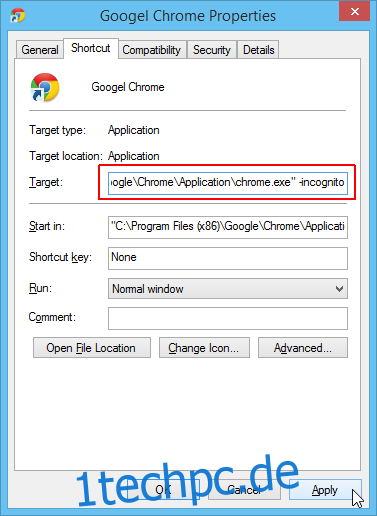
Wenn Sie zwei Chrome-Desktop-Verknüpfungen erstellen möchten; eins für normales Surfen und ein anderes für Inkognito, dann können Sie auch ein anderes Symbol für beides angeben, indem Sie auf die Schaltfläche „Symbol ändern“ klicken. Wenn Sie das Symbol ändern, können Sie leicht erkennen, welches Symbol Chrome beim privaten Surfen öffnet. Klicken Sie nach Auswahl des Symbols auf „OK“ / „Übernehmen“, um Ihre Änderungen zu speichern. Und das war es auch schon, Sie können jetzt den Inkognito- oder normalen Browsermodus von Chrome direkt vom Desktop aus starten.